win10 切换桌面 快捷键 WIN 10 如何通过快捷键在不同的桌面之间切换
更新时间:2023-12-22 09:00:46作者:xtliu
Win10是微软推出的最新操作系统,它不仅在功能上有所改进,还为用户提供了更多的便利性,其中切换桌面的功能成为了Win10系统中一个备受欢迎的特点。通过快捷键,我们可以轻松地在不同的桌面之间进行切换,提高了工作效率和使用体验。Win10中如何通过快捷键来实现这一功能呢?让我们一起来探索一下吧!
步骤如下:
1.点击任务栏-任务视图按钮,(或者是同时按下WIN +Tab键),打开多桌面选项。
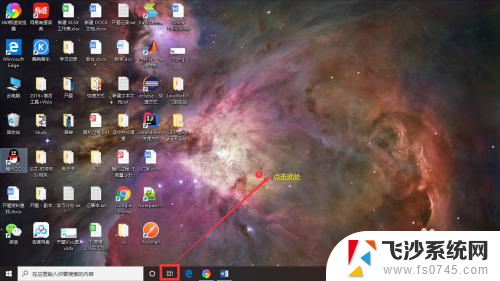
2.点击新建桌面,即可添加新桌面。
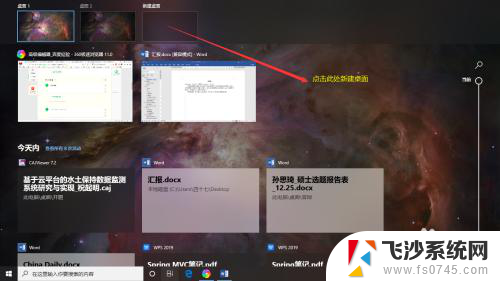
3.有两种方法可以在多个桌面间进行切换
4.1. 点击任务栏-任务视图按钮,(或者是同时按下WIN +Tab键)打开多桌面选项。点击你要进入的那个桌面。
5.2. 同时按下Ctrl+WIN+→(切换到下一个桌面),或者Ctrl+WIN+⬅(切换到上一个桌面)
以上就是Win10切换桌面快捷键的全部内容,如果您遇到此问题,可以按照我们提供的方法进行解决,希望本文对您有所帮助。
win10 切换桌面 快捷键 WIN 10 如何通过快捷键在不同的桌面之间切换相关教程
-
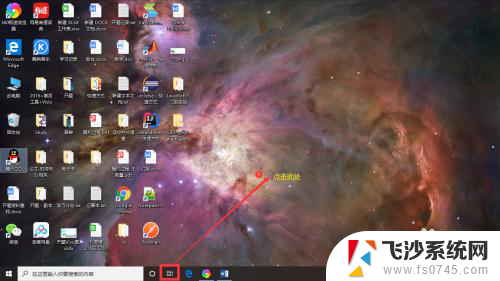 win10快捷切换桌面 WIN 10 桌面切换快捷键设置
win10快捷切换桌面 WIN 10 桌面切换快捷键设置2024-06-11
-
 桌面快速切换快捷键 Win10怎样快速切换到另一桌面
桌面快速切换快捷键 Win10怎样快速切换到另一桌面2024-09-13
-
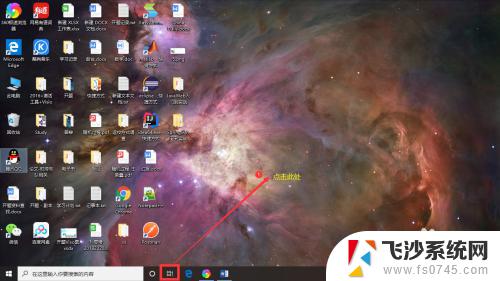 win10如何切换桌面快捷键 WIN 10 如何使用快捷键快速切换桌面
win10如何切换桌面快捷键 WIN 10 如何使用快捷键快速切换桌面2023-10-30
-
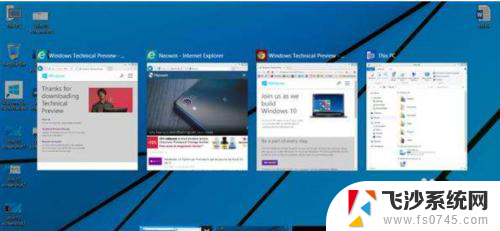 切换任务视图的快捷键 Windows10多桌面切换快捷键设置
切换任务视图的快捷键 Windows10多桌面切换快捷键设置2024-02-10
- 电脑切桌面快捷键win10 win10另一桌面快速切换方法
- win10桌面转换 win10两个桌面切换的快捷键
- windows切换任务快捷键 windows10多桌面切换快捷键
- windows10多窗口快捷键 Windows10多桌面切换快捷键失效
- 切换屏幕模式快捷键 Win10切换屏幕方向的快捷键
- win10怎样切换界面 win10怎么在两个桌面之间切换
- win8.1开始菜单改win10 Windows 8.1 升级到 Windows 10
- 文件:\windows\system32\drivers Win10系统C盘drivers文件夹可以清理吗
- windows10移动硬盘在电脑上不显示怎么办 移动硬盘插上电脑没有反应怎么办
- windows缓存清理 如何清理Win10系统缓存
- win10怎么调电脑屏幕亮度 Win10笔记本怎样调整屏幕亮度
- 苹果手机可以连接联想蓝牙吗 苹果手机WIN10联想笔记本蓝牙配对教程
win10系统教程推荐
- 1 苹果手机可以连接联想蓝牙吗 苹果手机WIN10联想笔记本蓝牙配对教程
- 2 win10手机连接可以卸载吗 Win10手机助手怎么卸载
- 3 win10里此电脑的文档文件夹怎么删掉 笔记本文件删除方法
- 4 win10怎么看windows激活码 Win10系统激活密钥如何查看
- 5 电脑键盘如何选择输入法 Win10输入法切换
- 6 电脑调节亮度没有反应什么原因 Win10屏幕亮度调节无效
- 7 电脑锁屏解锁后要按窗口件才能正常运行 Win10锁屏后程序继续运行设置方法
- 8 win10家庭版密钥可以用几次 正版Windows10激活码多少次可以使用
- 9 win10系统永久激活查询 如何查看Windows10是否已经永久激活
- 10 win10家庭中文版打不开组策略 Win10家庭版组策略无法启用怎么办